Vymažte všetky fotografie naraz VKontakte
Mnohí z nás majú vlastnú stránku VK. Zverejňujeme svoje vlastné fotografie, zachránime ostatných ľudí a dajte ich do rôznych albumov, aby ich všetci mohli vidieť. Niekedy môže každý používateľ sociálnej siete chcieť z rôznych dôvodov odstrániť všetky fotografie, ktoré sú na osobnej stránke. Je možné vykonať takúto operáciu v praxi?
Obsah
Vymažte všetky snímky na VK naraz.
Vývojári zdroja VKontakte, na veľkú chamtivosť účastníkov, neposkytli bežné nástroje na súčasné zničenie všetkých fotografií na stránke používateľa. Ak sú grafické obrázky vo vašom profile pomerne málo, môžete ich odstrániť zvlášť. Ak je album jedným, môžete ho odstrániť spolu s obsahom. Ale čo ak je v nich niekoľko albumov a fotografií v nich stoviek alebo dokonca tisíc kusov? Túto otázku budeme riešiť.
Metóda 1: Špeciálne skripty
Profesionálni programátori a amatéri so samou sebou neustále vytvárajú automatizované skripty na uľahčenie monotónnych akcií, a to aj pre používateľov sociálnych sietí. Pokúsime sa spoločne použiť skript, ktorý okamžite odstráni všetky fotografie vo vašom osobnom účte VKontakte. Nájdite takéto programy, ktoré môžete na rozsiahlych plochách internetu.
- Otvárame stránku VKontakte v ľubovoľnom prehliadači, prejdeme autorizáciou a dostaneme sa na našu stránku, ktorú sa budeme snažiť vymazať z fotografií.
- V ľavom stĺpci nájdeme riadok "Fotky" , kliknite na ňu ľavým tlačidlom myši a prejdite na túto časť.
- Stlačíme klávesnicu F12 , v dolnej časti webovej stránky sa otvorí konzola pre vývojárov. Kliknite na stĺpec "Konzola" a prejdite na túto kartu.
- Vstupujeme do fotoalbumu určeného na úplné vylepšenie a rozvinie prvý obrázok na prehliadanie v režime celej obrazovky. Prilepte text skriptu programu do voľného poľa:
setInterval(delPhoto, 3000);
function delPhoto() {
a = 0;
b = 1;
while (a != b) {
Photoview.deletePhoto();
a = cur.pvIndex;
Photoview.show(false, cur.pvIndex + 1, null);
b = cur.pvIndex;
}
}
Potom urobíme konečné rozhodnutie o trvalom odstránení fotografie a stlačte kláves Enter . - Čakáme na dokončenie prevádzky. Hotovo! Album je prázdne. Opakujte proces pre každú zložku s grafickými obrázkami. Môžete skúsiť použiť iné nájdené skripty sami pomocou podobného algoritmu.
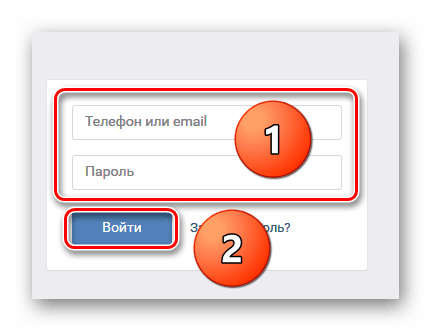
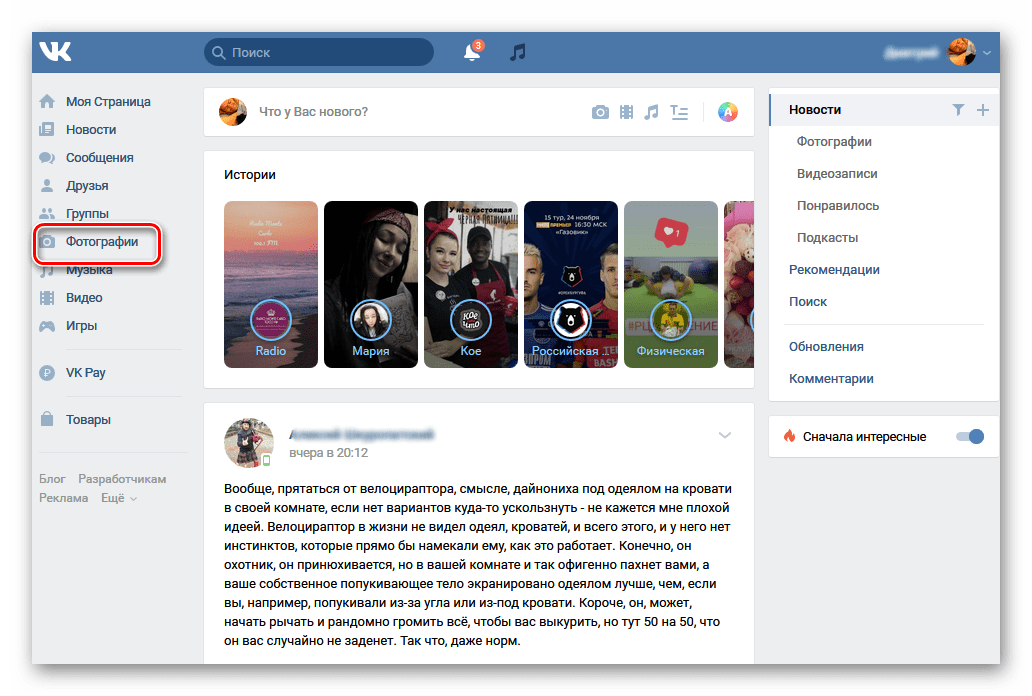
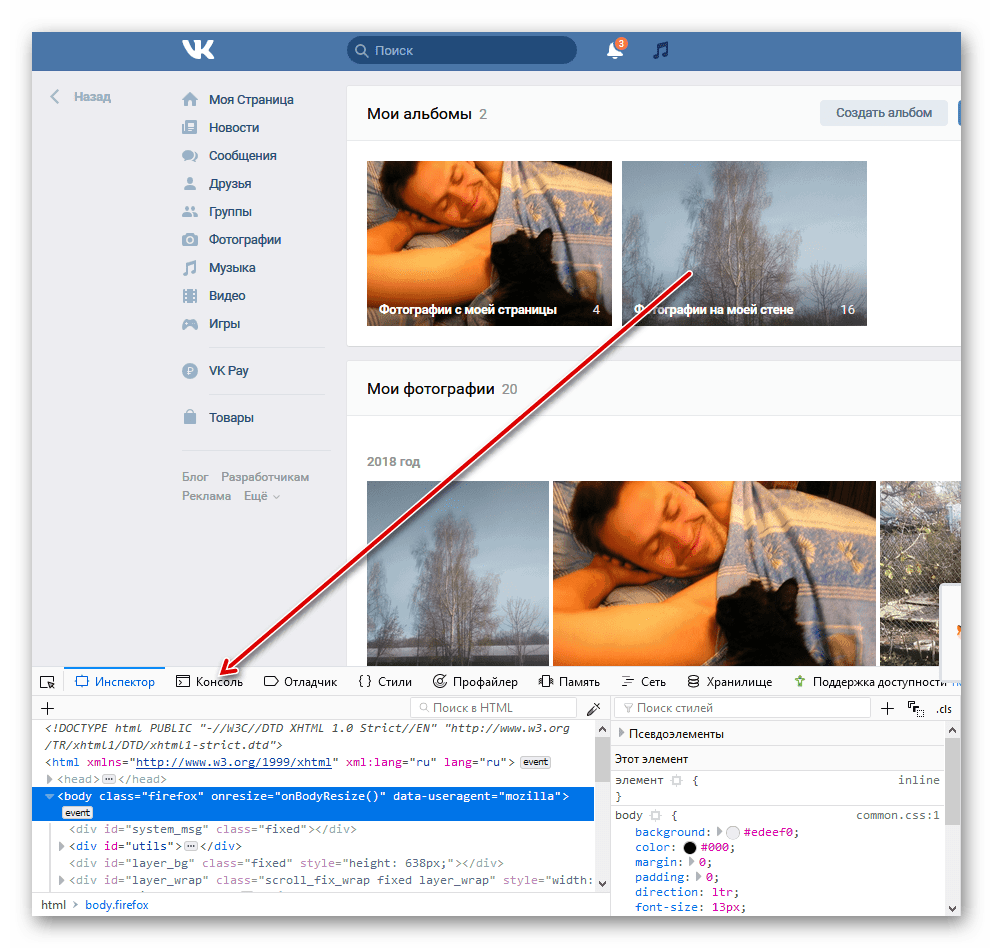

Metóda 2: Program "Photo Transfer"
Dobrou alternatívou k skriptom je aplikácia Photo Transfer, ktorú je možné stiahnuť v sieti VKontakte a nainštalovať do počítača. Funkcie tohto programu nám pomôžu rýchlo odstrániť všetky obrázky z vašej stránky naraz.
- V internetovom prehliadači otvoríme lokalitu VKontakte, prejdeme autentifikáciou a prejdeme na váš účet. V ľavom stĺpci používateľských nástrojov kliknite na ikonu "Fotky" . V sekcii fotografií vytvorte nový prázdny album.
- Prišiel s akýmkoľvek názvom albumu a zavrel ho pre všetkých používateľov, s výnimkou seba.
- Teraz v ľavom stĺpci kliknite na riadok "Hry" .
- Posuňte stránku "Hry" do sekcie "Aplikácie" , kde prejdeme na ďalšiu manipuláciu.
- V okne aplikácie na vyhľadávacom paneli začneme písať meno programu, ktorý potrebujeme. Keď sa vo výsledkoch zobrazí ikona aplikácie "Transfer fotografií" , kliknite na tento obrázok.
- Na ďalšej stránke si pozorne prečítajte popis programu a ak všetko vyhovuje, kliknite na tlačidlo Spustiť aplikáciu .
- Zavrieme uvítacie okno programu a začneme konať.
- V rozhraní aplikácie v sekcii "Od" vyberte zdroj, z ktorého budú všetky obrázky presunuté.
- V pravej časti stránky v časti "Kde" uvádzame priečinok, ktorý sme práve vytvorili.
- Pomocou špeciálneho tlačidla vyberte všetky fotografie a presuňte ich do nového albumu.
- Opäť sa vrátime na stránku s našimi fotografiami. Umiestnite kurzor myši nad obal albumu s presunutými obrázkami av pravom hornom rohu kliknite na ikonu "Upraviť" .
- Zostáva len odstrániť album s fotografiami, pričom úplne vymazať ostatné zložky. Úloha bola úspešne vyriešená.
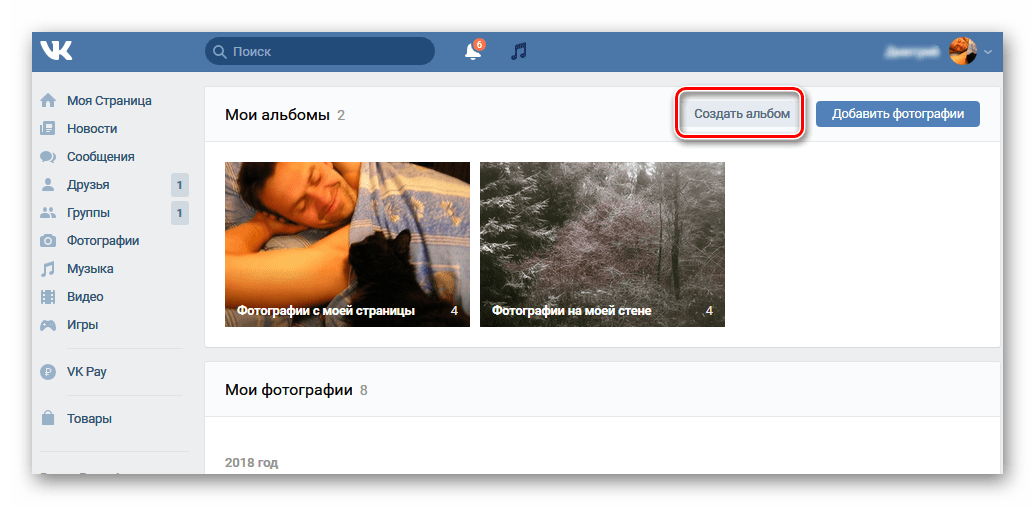
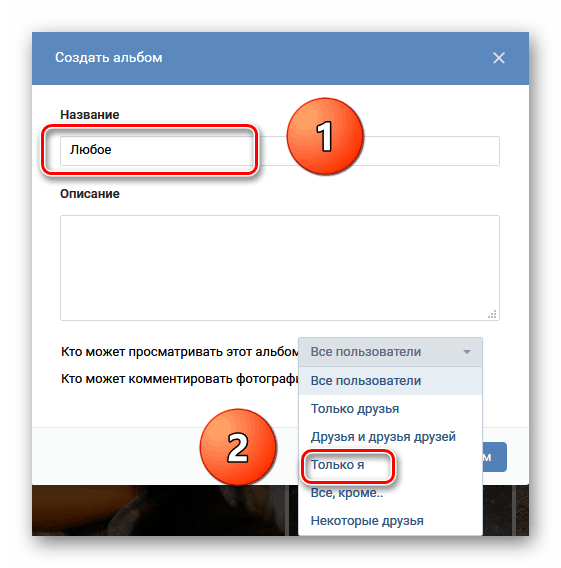
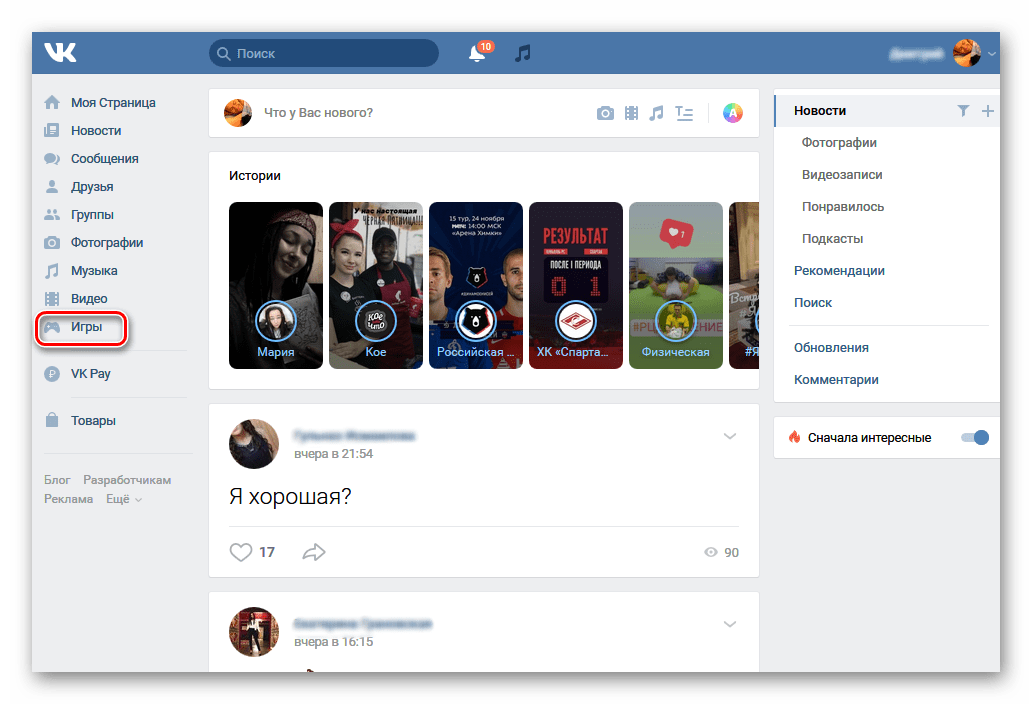
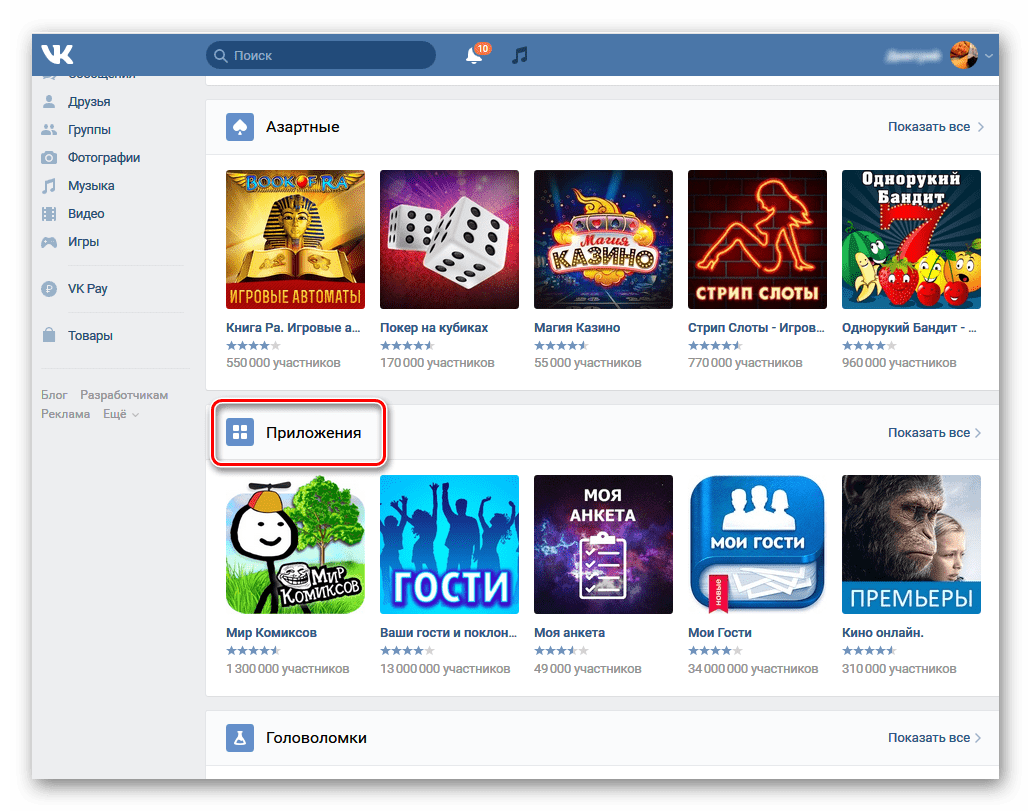
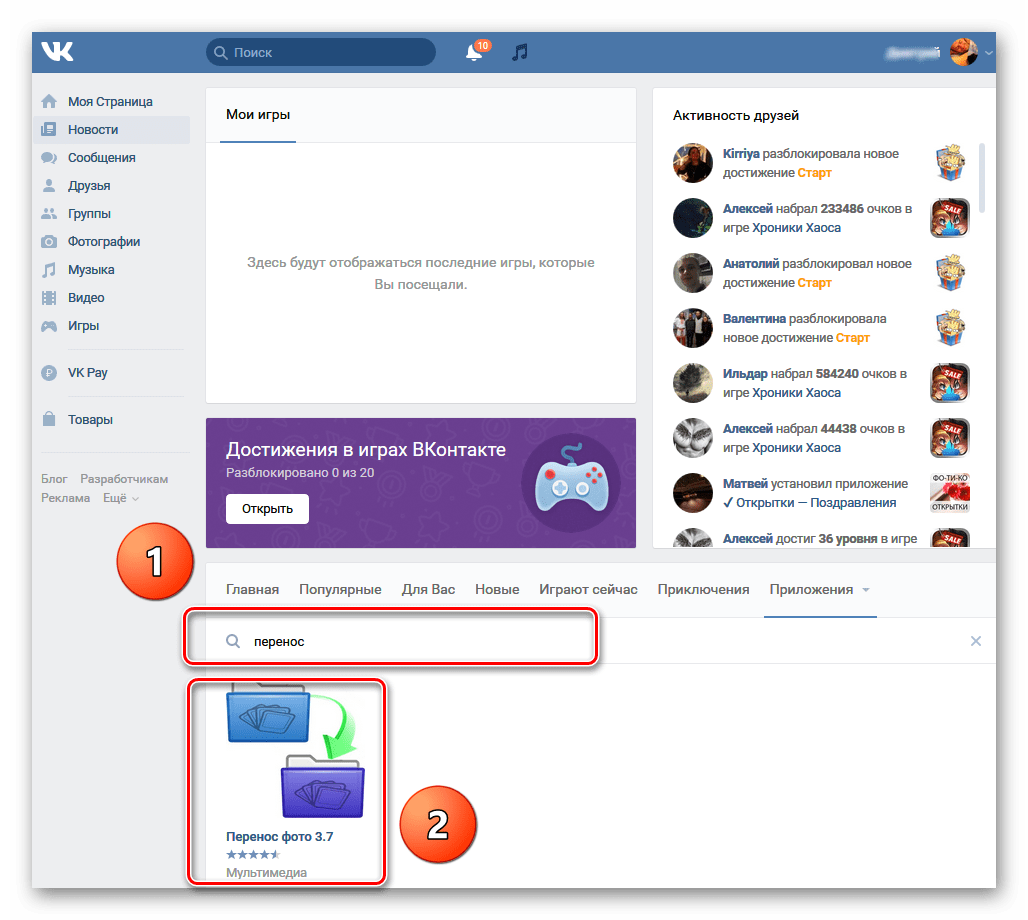
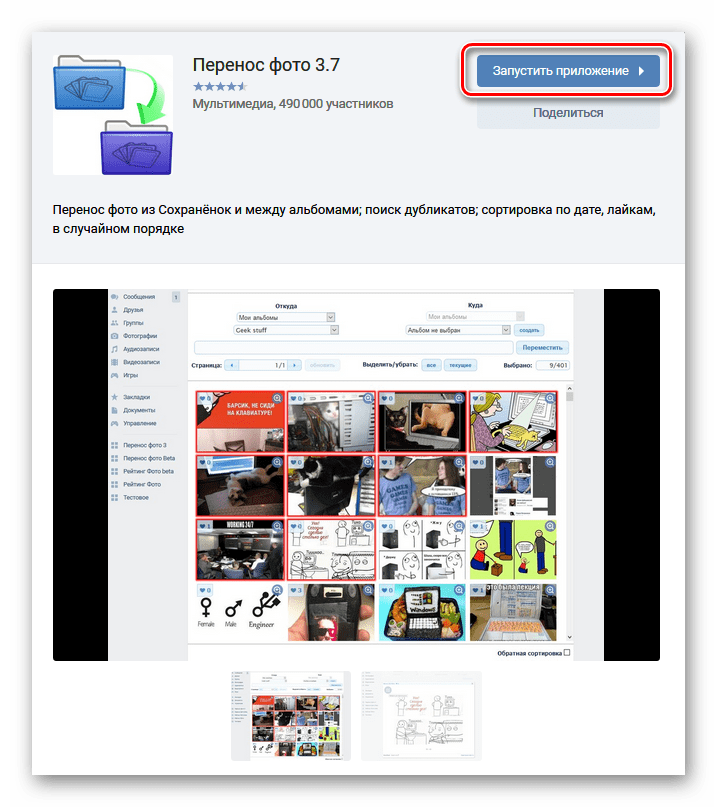
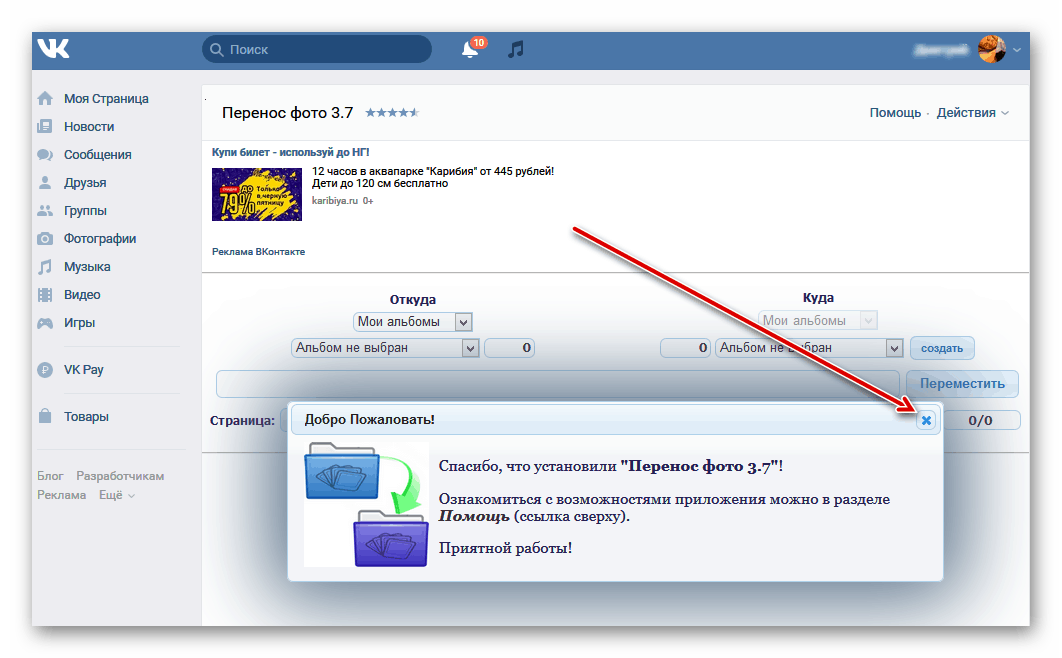
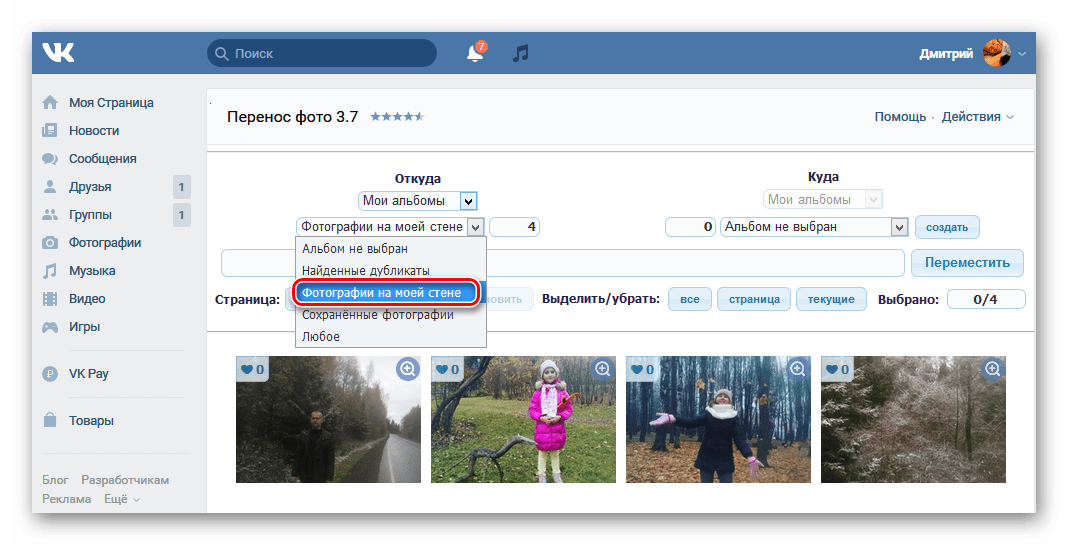

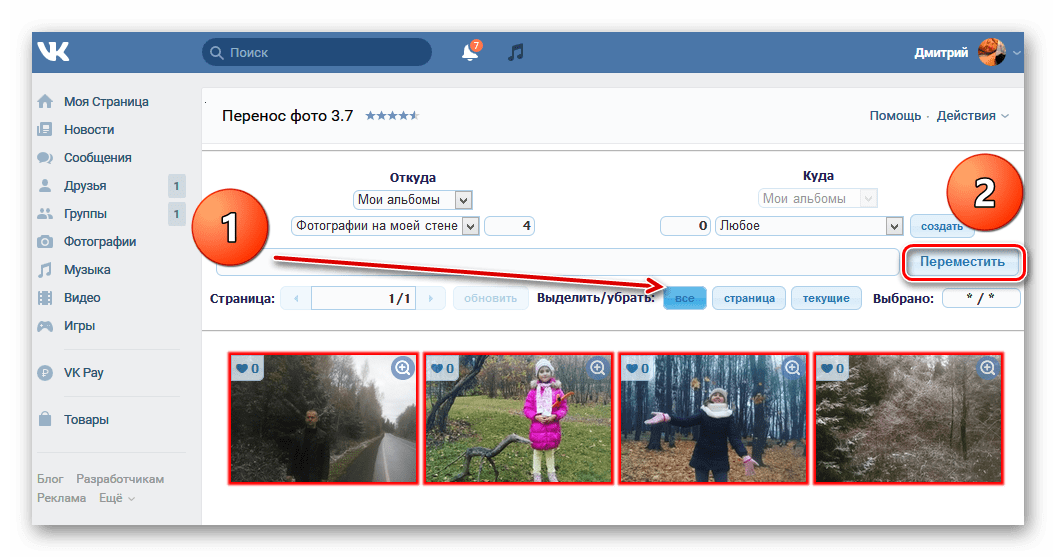
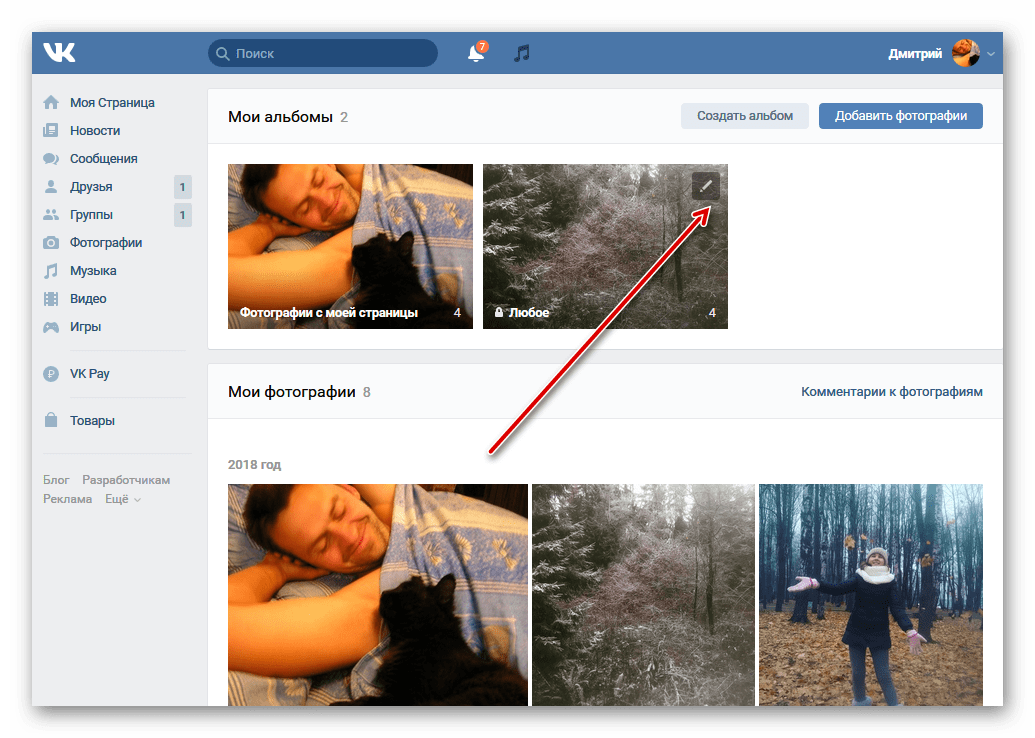
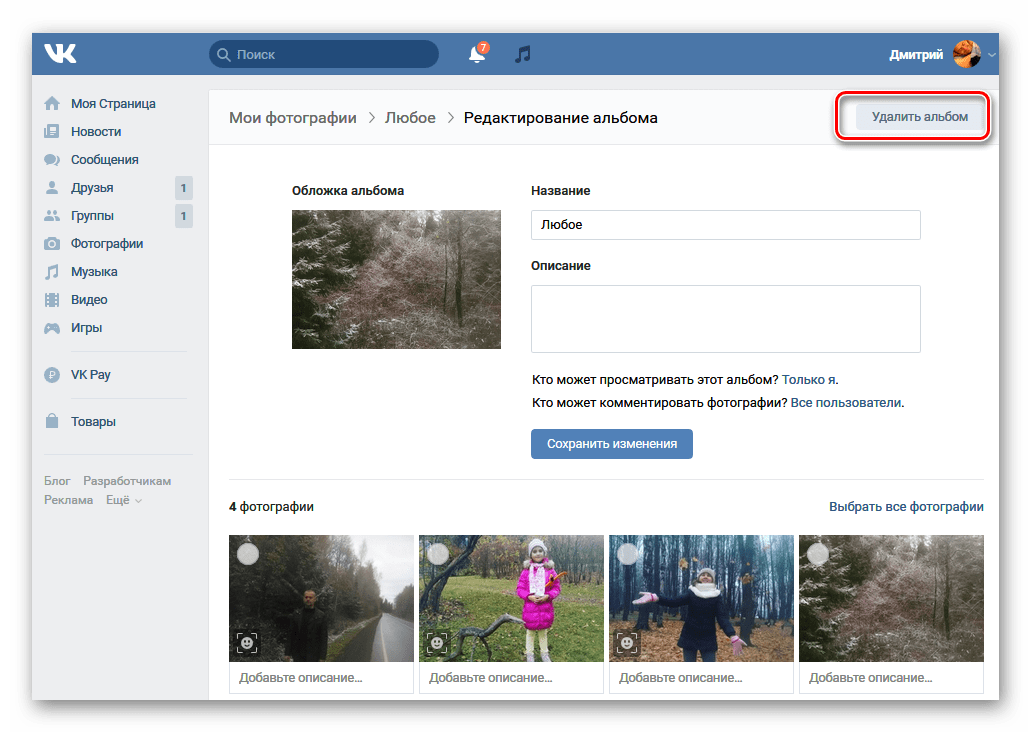
Existujú aj tzv. Roboty, ale neodporúčajú sa z bezpečnostných dôvodov a kvôli vážnemu riziku straty vášho účtu. Ako vidíte, existujú a fungujú spôsoby, ako uľahčiť používateľovi VKontakte proces vymazávania fotografií. Môžete podľa svojho uváženia vybrať možnosť, ktorú potrebujete, a uviesť ju do praxe. Veľa šťastia!
Pozri tiež: Pridávanie fotografií VKontakte